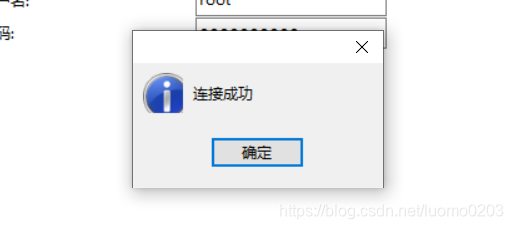一、卸载mariadb
安装mysql的话会和mariadb的文件冲突,所以需要先卸载掉mariadb。由于确定使用mysql,那只有卸载mariadb了。
centos7 已经不支持mysql,内部集成了mariadb
[root@VM-0-14-centos ~]# rpm -qa | grep mariadb
mariadb-libs-5.5.68-1.el7.x86_64
[root@VM-0-14-centos ~]# rpm -e --nodeps mariadb-libs-5.5.68-1.el7.x86_64
二、下载Mysql
首先,从 MySQL 官网下载最新版本的 MySQL Community Server。MySQL Community Server 是社区版本的 MySQL 服务端,可以免费使用。这里我选择使用 tar.gz 的方式进行安装,所以需要下载对应的 tar.gz 安装包,如下图红框所示: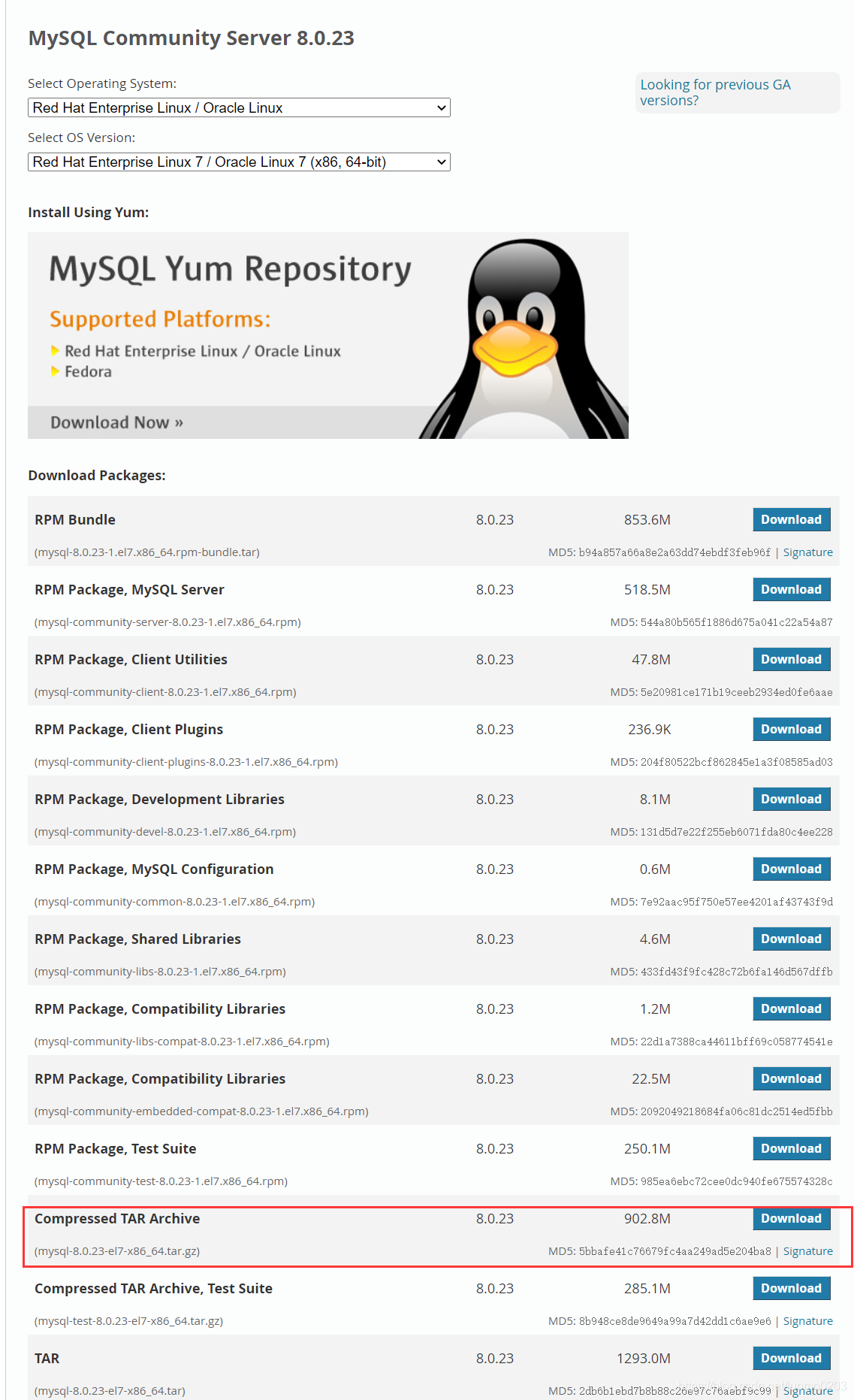
小贴士:使用迅雷下载可大幅提高下载速度
三、上传到服务器安装Mysql(安装目录/home/mysql)
[root@VM-0-14-centos mysql]# tar -zxf mysql-8.0.23-el7-x86_64.tar.gz #解压
[root@VM-0-14-centos mysql]# cd mysql-8.0.23-el7-x86_64/support-files/
[root@VM-0-14-centos support-files]# chmod -R 777 /home/mysql
[root@VM-0-14-centos support-files]# vim mysql.server
basedir=/home/mysql/mysql-8.0.23-el7-x86_64
datadir=/home/mysql/mysql-8.0.23-el7-x86_64/data
[root@VM-0-14-centos support-files]# cd ../bin/
[root@VM-0-14-centos bin]# ./mysqld --initialize
./mysqld: error while loading shared libraries: libnuma.so.1: cannot open shared object file: No such file or directory
腾讯云服务器安装mysql缺少依赖,可执行yum -y install numactl下载相应依赖包
[root@VM-0-14-centos bin]# ./mysqld --initialize
2021-02-18T15:21:37.383447Z 0 [System] [MY-013169] [Server] /home/mysql/mysql-8.0.23-el7-x86_64/bin/mysqld (mysqld 8.0.23) initializing of server in progress as process 2814
2021-02-18T15:21:37.584514Z 1 [System] [MY-013576] [InnoDB] InnoDB initialization has started.
2021-02-18T15:21:39.159116Z 1 [System] [MY-013577] [InnoDB] InnoDB initialization has ended.
2021-02-18T15:21:41.610843Z 6 [Note] [MY-010454] [Server] A temporary password is generated for root@localhost: 9eGyCYOrY*<B
四、启动Mysql
cd ../support-files/
./mysql.server start
五、开启远程连接
六、Docker安装MySQL8.0.23
拉取镜像
默认拉取最新版本的镜像
$ docker pull mysql
如果要指定版本,使用下面的命令
$ docker pull mysql:8.0.23
创建数据目录和配置文件
在宿主机创建放置mysql的配置文件的目录和数据目录,并且进行授权
$ mkdir -p /usr/mysql/conf /usr/mysql/data
$ chmod -R 755 /usr/mysql/
创建配置文件
在上面创建的配置文件目录/usr/mysql/conf下创建MySQL的配置文件my.cnf
$ vim /usr/mysql/conf/my.cnf
添加以下内容到上述创建的配置文件中
[client]
#socket = /usr/mysql/mysqld.sock
default-character-set = utf8mb4
[mysqld]
#pid-file = /var/run/mysqld/mysqld.pid
#socket = /var/run/mysqld/mysqld.sock
#datadir = /var/lib/mysql
#socket = /usr/mysql/mysqld.sock
#pid-file = /usr/mysql/mysqld.pid
datadir = /usr/mysql/data
character_set_server = utf8mb4
collation_server = utf8mb4_bin
secure-file-priv= NULL
# Disabling symbolic-links is recommended to prevent assorted security risks
symbolic-links=0
# Custom config should go here
!includedir /etc/mysql/conf.d/
启动创建容器
$ docker run --restart=unless-stopped -d --name mysql -v /usr/mysql/conf/my.cnf:/etc/mysql/my.cnf -v
/usr/mysql/data:/var/lib/mysql -p 3306:3306 -e MYSQL_ROOT_PASSWORD=123456 mysql:8.0.23
参数解释:
-v : 挂载宿主机目录和 docker容器中的目录,前面是宿主机目录,后面是容器内部目录
-d : 后台运行容器
-p 映射容器端口号和宿主机端口号
-e 环境参数,MYSQL_ROOT_PASSWORD设置root用户的密码
执行上述命令后,执行查询容器的命令就可以看到创建的mysql容器
$ docker ps -a
结果如下所示:
问题
上述虽然安装好了mysql,但是使用远程的Navicat连接时提示错误,不能正确连接mysql,此时需要修改按照下面说的步骤修改一下mysql的密码模式以及主机等内容才可以。
修改mysql密码以及可访问主机
进入容器内部
$ docker exec -it mysql /bin/bash
连接mysql
$ mysql -uroot -p
使用mysql库
$ mysql> use mysql
修改访问主机以及密码等,设置为所有主机可访问
mysql> ALTER USER 'root'@'%' IDENTIFIED WITH mysql_native_password BY '123456' ;
#刷新
$ mysql> flush privileges;
注意:
mysql_native_password,mysql8.x版本必须使用这种模式,否则navicate无法正确连接